- バックアップ一覧
- 差分 を表示
- 現在との差分 を表示
- ソース を表示
- tips/家計簿ソフトのデータを Microsoft Money のデータに変換 へ行く。
- 1 (2009-12-26 (土) 20:41:06)
- 2 (2009-12-26 (土) 23:19:07)
- 3 (2009-12-30 (水) 23:32:23)
- 4 (2010-01-03 (日) 16:27:33)
家計簿ソフトのデータを Microsoft Money のデータに変換
W-ZERO3 などの Windows Mobile スマートフォンで、日々の家計簿データをつけている方も多いと思います。またパソコン上で、Microsoft Money を使い家計簿をつけておられる方も多いと思います。
スマートフォンは、いつでもすぐに、さっと取り出せて家計簿をつけることができるので非常に便利ですが、問題になるのが、スマートフォン → Microsoft Money へのデータの移行です。Money は、スマートフォンの家計簿ソフトのデータをインポートすることができないので、データを移行するのが非常に手間です。
MoneyConverter は、スマートフォンの家計簿ソフトの CSV データを、Microsoft Money がインポートできる「OFX 形式」に変換するソフトです。
動作環境
スマートフォンは、いつでもすぐに、さっと取り出せて家計簿をつけることができるので非常に便利ですが、問題になるのが、スマートフォン → Microsoft Money へのデータの移行です。Money は、スマートフォンの家計簿ソフトのデータをインポートすることができないので、データを移行するのが非常に手間です。
MoneyConverter は、スマートフォンの家計簿ソフトの CSV データを、Microsoft Money がインポートできる「OFX 形式」に変換するソフトです。
動作環境
| .NET Framework | 2.0以降 |
| 家計簿ソフト | ★家計簿★Pocket はにー / Pocket ひかる |
| Microsoft Money | 2000 / 2004 / 2007 |
次へ >使い方
使い方
- MoneyConverterをダウンロードしてパソコンの適当なフォルダに展開してください。アンインストールするときは展開したファイルを削除すれば大丈夫です。
( レジストリなどは使用していません )
- スマートフォン上の家計簿ソフトで、月々のデータを CSV に出力します。その CSV ファイル、ActiveSync などでパソコン上に移動します。
★家計簿★Pocket はにーであれば、出力したい月に移動し、ファイルメニューから「CSV 出力」を選択して、CSV ファイルに出力します。
- MoneyConverter.exe をダブルクリックして起動します
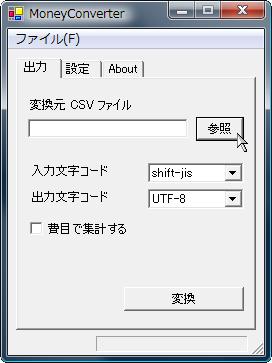
- 「参照」ボタンを押して、変換を行う CSV データを選択します
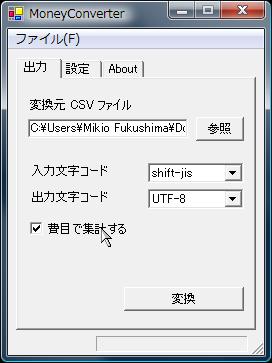
※「費目で集計する」にチェックをつけると、データファイルに含まれている同じ費目名をまとめます。
例えば、
- 2007/06/01 昼食 \750-
- 2007/06/02 昼食 \550-
- 2007/06/02 昼食 \1050-
という3つのデータを
- 2007/06/30 昼食 \2,350-
にまとめます。( 集計した日付は必ず月末になります )
- 2007/06/01 昼食 \750-
- 「変換」ボタンを押してデータを変換します
変換したデータは、CSV ファイルと同じフォルダに、OFX ファイルとして作成されます。

- 変換された OFX データをダブルクリックして Microsoft Money を起動します
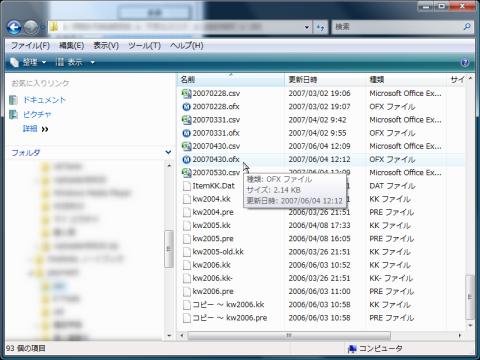
- Money が起動し、データが読み込まれます
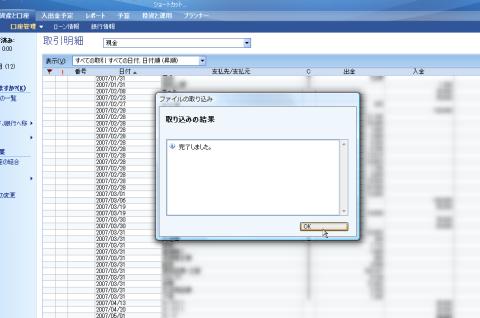
- 読み込みが完了すると明細の画面に切り替わり、未読の明細に「現金」が追加されます
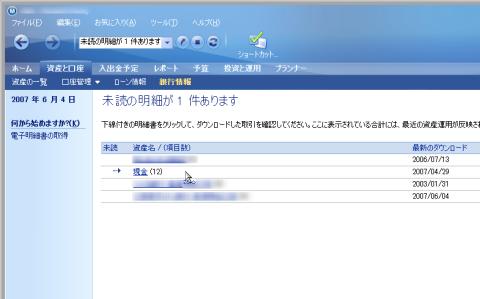
- 「現金」明細をクリックすると一覧に明細が取り込まれます
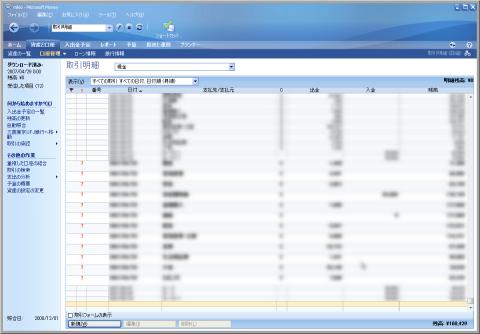
次へ >設定
設定
通常の使用では、設定を行う必要はございませんが、変換する明細のデータを変更することができます
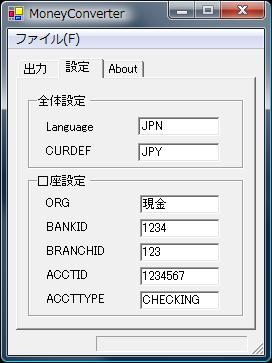
※詳しくは OFX 仕様書を参照してください。
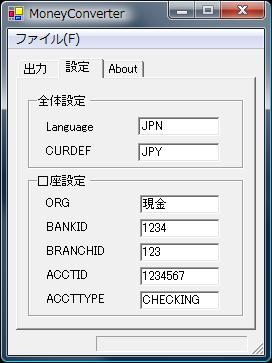
| 全体設定 | |
| Language | OFX データに含まれる言語を指定します |
| CURDEF | OFX データに含まれる通貨を指定します |
| 口座設定 | |
| ORG | 明細の名前を指定します |
| BANKID | 明細の金融機関 ID を指定します |
| BRANCHID | 明細の支店 ID を指定します |
| ACCTID | 明細の会計 ID を指定します |
| ACCTTYPE | 明細の会計タイプを指定します |
※詳しくは OFX 仕様書を参照してください。
リンク
ToDo
なし。
凝りだすといろいろな機能がほしくなってしまうが、実際には今のシンプルな機能でも十分。
やるとしたら Pocket はにー、Pocket ひかる以外の家計簿ソフトへの対応くらいかな?
凝りだすといろいろな機能がほしくなってしまうが、実際には今のシンプルな機能でも十分。
やるとしたら Pocket はにー、Pocket ひかる以外の家計簿ソフトへの対応くらいかな?
履歴
2007-06-04 Ver.0.1 一般公開
2年近くのテスト期間(笑) を経て一般公開
2005-03-08 Ver.0.1 作成
完成。とりあえず動く


